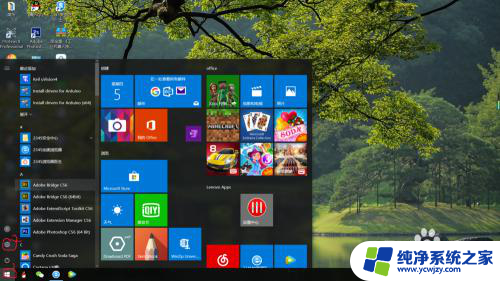win10耳机插上没有声音 Win10电脑耳机接口插上耳机没有声音怎么办
更新时间:2024-01-01 10:03:42作者:jiang
当我们使用Win10电脑时,有时候会遇到耳机插上却没有声音的问题,这种情况可能会让我们感到困扰,因为我们无法享受到音乐、视频等多媒体内容带来的乐趣。当我们在Win10电脑上插上耳机却没有声音时,应该怎么办呢?在本文中我们将为大家分享一些解决方法,帮助大家解决这一问题,让我们能够畅快地使用耳机来欣赏各种音频内容。
方法如下:
1.先点击开始按钮;

2.然后点击设置;
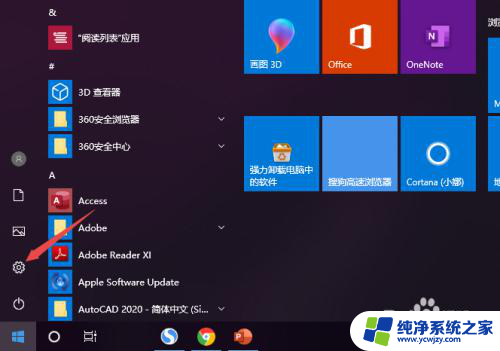
3.之后点击系统;
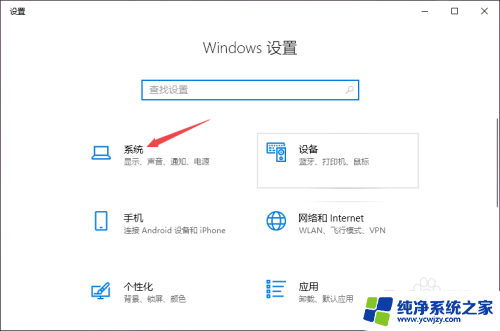
4.然后点击声音;
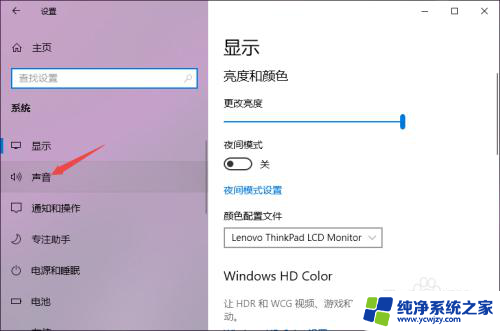
5.之后点击声音控制面板;
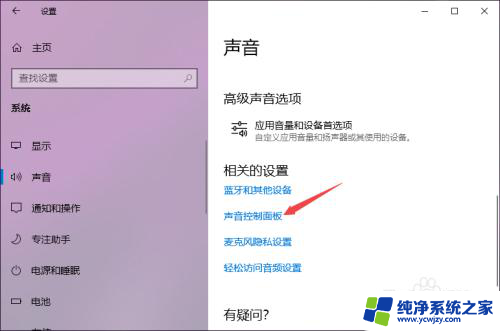
6.之后点击扬声器,然后点击属性;
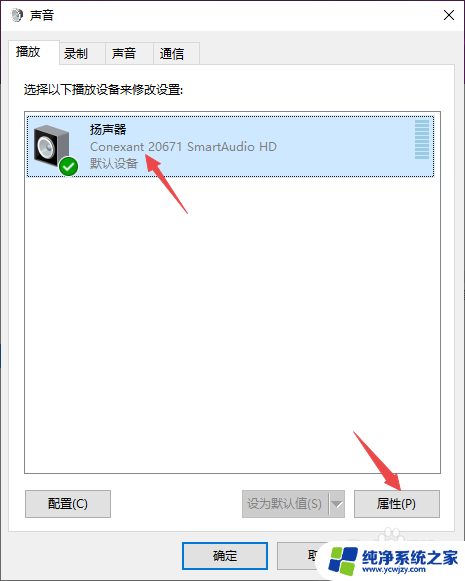
7.之后点击级别,然后将级别里面的滑动按钮向右滑动;
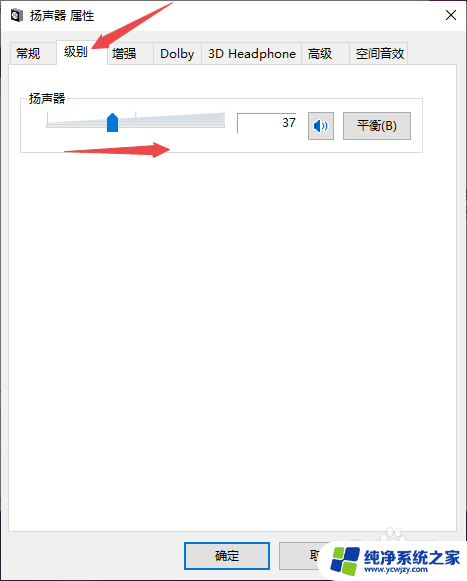
8.最后,点击确定按钮即可。
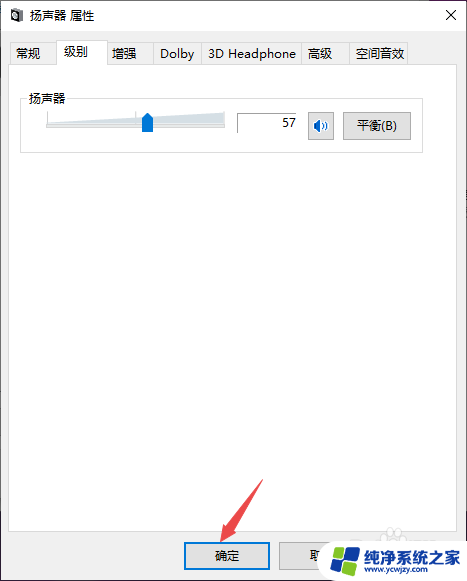
以上就是win10耳机插上没有声音的全部内容,如果还有不清楚的用户可以参考以上小编的步骤进行操作,希望对大家有所帮助。